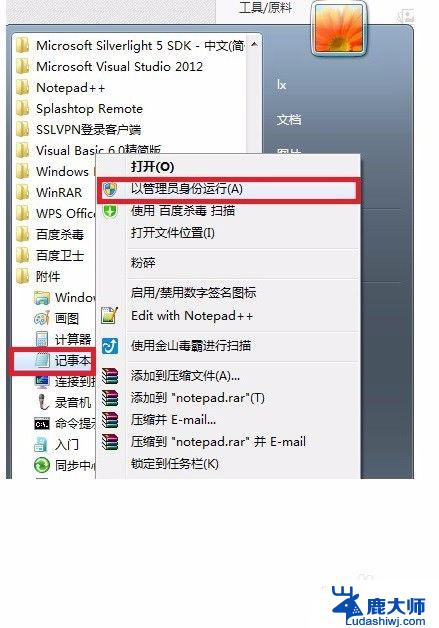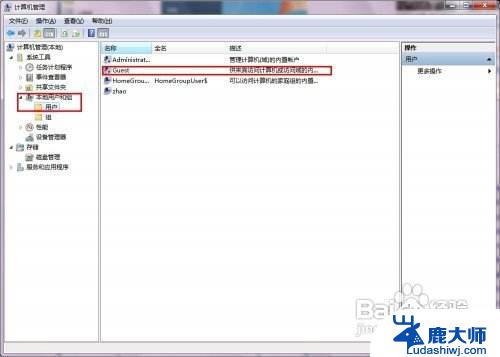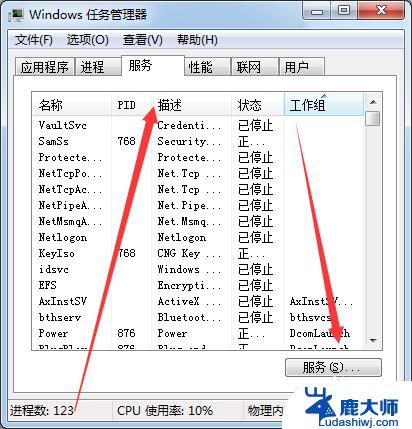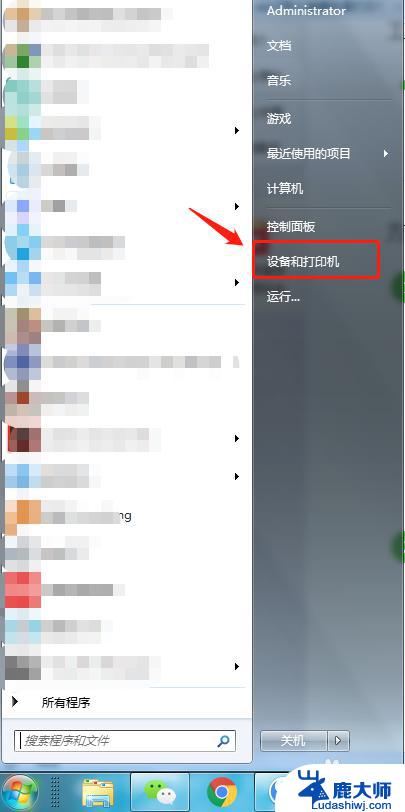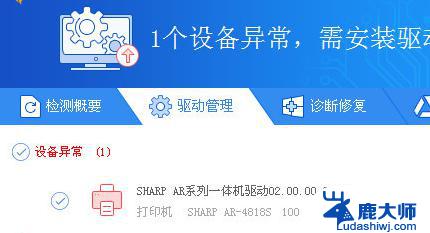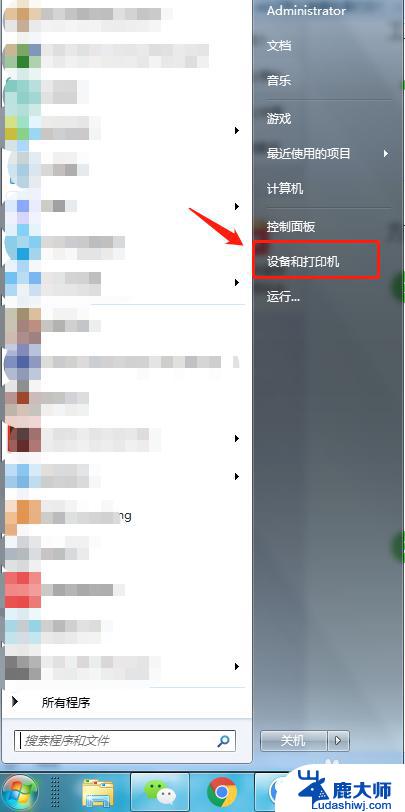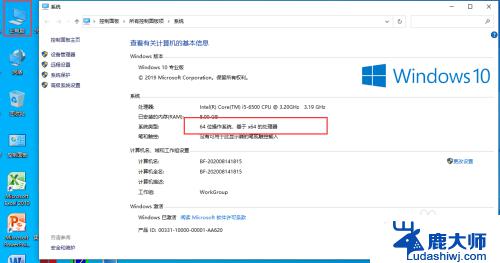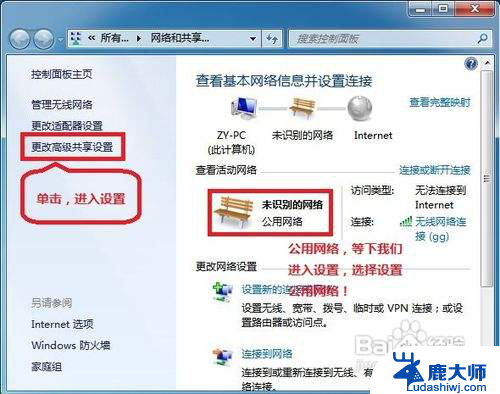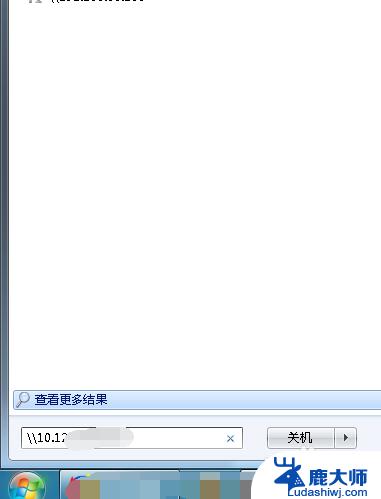win7不在同一网段打印机共享 WIN7不同网段共享打印机的设置方法
在日常生活中,打印机的共享使用是非常常见的需求,当我们的电脑和打印机处于不同的网段时,就会面临一些共享设置的问题。特别是在使用WIN7操作系统的情况下,如何在不同网段下实现打印机的共享成为了一个值得探讨和解决的问题。本文将介绍WIN7不在同一网段打印机共享的设置方法,帮助大家解决这一问题,便捷地实现打印机的共享使用。无论是办公环境还是家庭使用,都能通过本文提供的方法轻松解决WIN7不同网段共享打印机的困扰。
具体步骤:
1.首先修改需要连接打印机电脑上的Hosts文件(不是已连接打印机的电脑),Hosts文件在C:\Windows\System32\drivers\etc下。有的Win7打开该文件提示“没有权限修改”,请在附件中的“记事本”图标上右键单击出现选项卡里,选择“以管理员权限运行”,再在记事本里打开文件就可以修改保存了
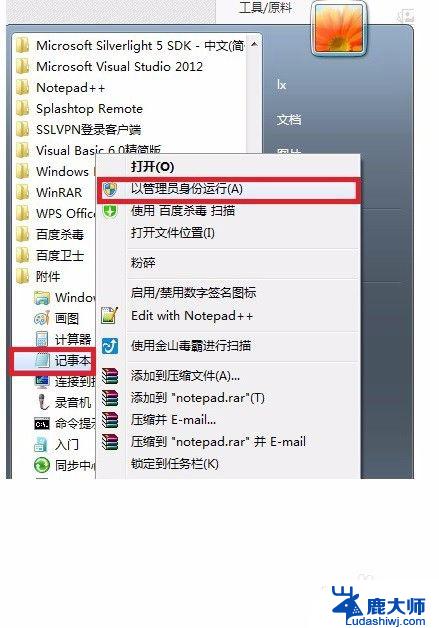
2.在打开的hosts文件里,添加上打印机所在的电脑的IP地址和计算机名称。格式如图,计算机名称和ip地址之间保留两个空格
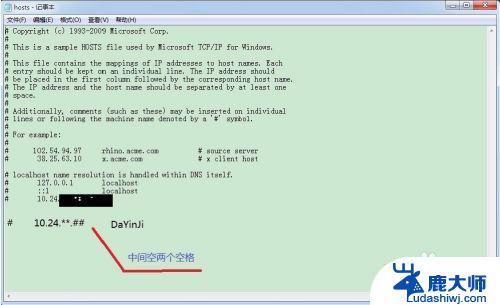
3.在“网络和共享中心”里打开“本地连接”,然后选择“属性”。再在属性里选择“Internet协议版本4”,再在“属性”选项上单击,再单击“高级”选项,最后在“WINS”选项卡里,单击启用“TCP/IP 上的NetBIOS”。设置完毕后,再在“运行输入口”里输入“\\10.24.**.**”回车即可出现共享打印机,在打印机图标上双击就可以安装驱动,使用局域网内的打印机了。过车如下列图片所示
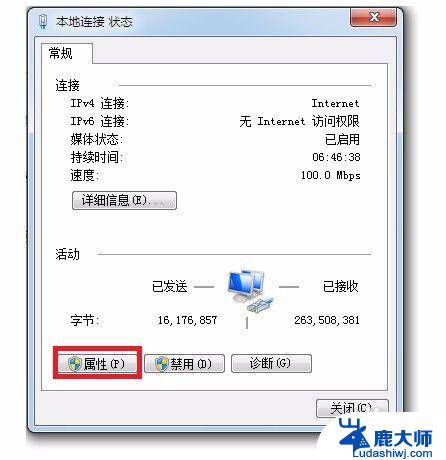
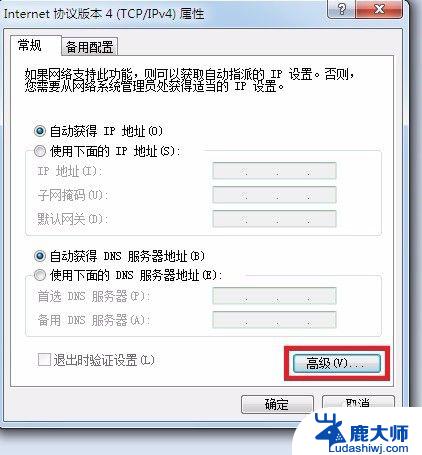
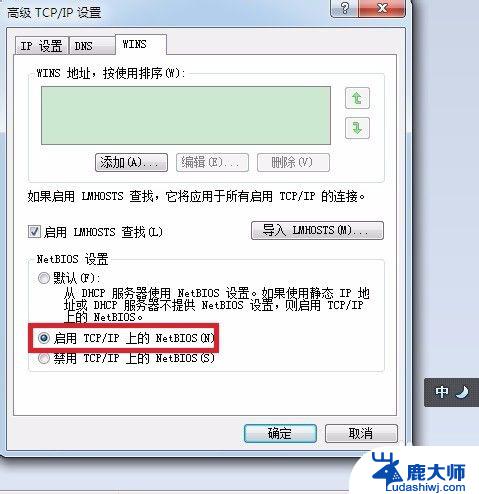
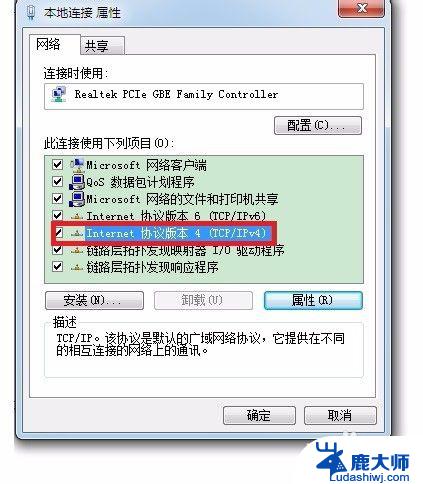
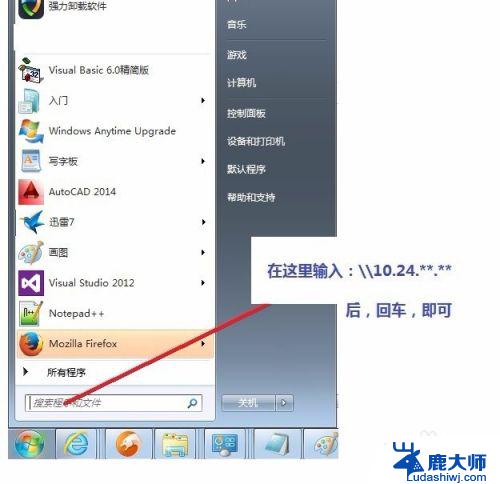
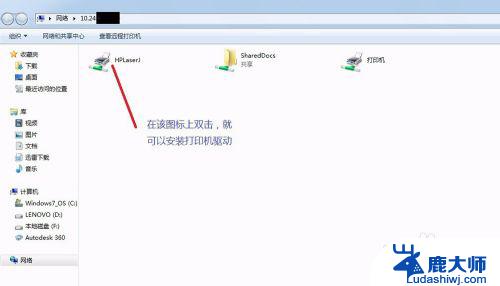
4.打印机的其他问题:1.网络问题 是否联网,连的是否是打印机的wifi(工作环境有多个无线网)2.网络防火墙的原因、windowsdefener会导致奇怪的连接问题3.打印机驱动问题4.打印机服务是否开启5.电脑能连接扫描仪,但扫描仪上却找不到主机(打印机的网络服务重新启动)6. 彩色打印机设置黑白打印问题7.打印机的辅助工具8.系统版本(XP)原因,对新的打印机驱动不支持
以上就是关于在不同网络段中打印机共享的全部内容,如果您不知道如何操作,可以按照小编的方法进行尝试,希望这些内容能够帮助到大家。